உள்ளடக்க அட்டவணை
எக்செல் மிகவும் பயனுள்ள கருவியாகும். பொதுவாக நாம் டிராப் டவுன் லிஸ்ட் உருவாக்கப் பழகிவிட்டோம், ஆனால் நம் வாழ்க்கையை எளிதாக்குவதற்கு எக்செல் ல் டைனமிக் டிராப் டவுன் லிஸ்ட்டை உருவாக்க வேண்டும். OFFSET செயல்பாடு ஐப் பயன்படுத்துவதன் மூலம் நாம் எளிதாகச் செய்யலாம். இந்தக் கட்டுரையில், எக்செல் இல் OFFSET செயல்பாட்டு .
இல் ஒரு மாறும் டிராப் டவுன் லிஸ்ட்டைஎப்படி உருவாக்குவது என்பதைக் காண்பிப்பேன். 4> பயிற்சிப் பணிப்புத்தகத்தைப் பதிவிறக்கவும் Drop Down List with OFFSET.xlsx டைனமிக் டிராப் டவுன் பட்டியலை உருவாக்குவது எப்படி என்பதை விளக்குவதற்கு நான் பயன்படுத்தப் போகும் தரவுத்தொகுப்பு இதுவாகும். எக்செல் இல் OFFSET செயல்பாடு உடன். எங்களிடம் சில விளையாட்டுகள் நிகழ்வு(கள்) மற்றும் வெற்றியாளர்களின் பட்டியல் உள்ளது. டைனமிக் டிராப் டவுன் பட்டியலை உருவாக்குவதன் மூலம் வெற்றியாளர்களை அந்தந்த நிகழ்வுகளுக்கு ஏற்ப வரிசைப்படுத்துவோம்.
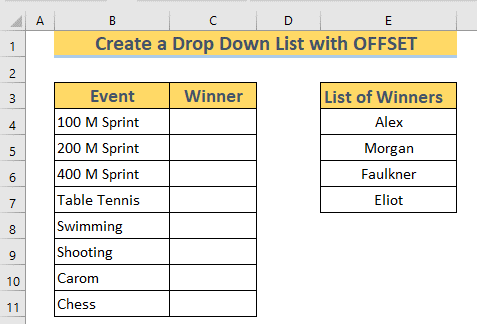
3 முறைகள் Excel OFFSET ஐப் பயன்படுத்தி டைனமிக் டிராப் டவுன் பட்டியலை உருவாக்கலாம். 5>
1. OFFSET மற்றும் COUNTA செயல்பாடுகளுடன் Excel இல் டைனமிக் டிராப் டவுன் பட்டியலை உருவாக்கவும்
இங்கே, டைனமிக் டிராப் டவுன் பட்டியலை Excel <இல் எப்படி உருவாக்குவது என்பதை விளக்குகிறேன் 2> OFFSET மற்றும் COUNTA செயல்பாடுகளைப் பயன்படுத்துதல். C4:C11 வரம்பில் டைனமிக் டிராப் டவுன் லிஸ்ட்டை உருவாக்க வேண்டும். வெற்றியாளர்களின் பட்டியலிலிருந்து வெற்றியாளரைத் தேர்ந்தெடுப்பேன் .
படிகள்:
➤ வரம்பைத் தேர்ந்தெடுக்கவும் C4:C11 . பின்னர் தரவு தாவலுக்குச் செல்லவும் >> தரவு கருவிகள் >> தரவு சரிபார்ப்பு >> தரவுசரிபார்ப்பு .

➤ தரவு சரிபார்ப்பு உரையாடல் பெட்டி பாப் அப் செய்யும். உரையாடல் பெட்டியில் கீழே தோன்றும் இலிருந்து பட்டியல் என்பதைத் தேர்ந்தெடுக்கவும்.
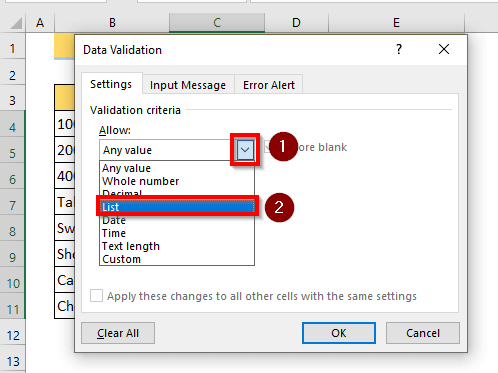
➤ இல்>மூலம் பெட்டியில், பின்வரும் சூத்திரத்தை எழுதவும் ஃபார்முலா பிரேக்டவுன்
➥ COUNTA($E$4:$E$100) ➜ காலியாக இல்லாத கலங்களின் எண்ணிக்கையை வழங்கும் E4:E100
வெளியீடு ➜ {4}
➥ OFFSET($E$4,0,0,COUNTA($E$4:$ E$100),1) ➜ கொடுக்கப்பட்ட குறிப்பின் வரிசை மற்றும் நெடுவரிசையின் அடிப்படையில் வரம்பை வழங்குகிறது.
➥ OFFSET($E$4,0,0,4,1)
வெளியீடு ➜ {“Alex”;”Morgan”;”Faulkner”;”Eliot”}
விளக்கம்: The குறிப்பு என்பது E4 . வரிசை 0 மற்றும் நெடுவரிசை 0 இறுதியில் உயரம் இல் 4 செல்கள், செல் E4:E7 இலிருந்து மதிப்புகளைப் பெறுவோம்.
➤ சரி என்பதைத் தேர்ந்தெடுக்கவும். 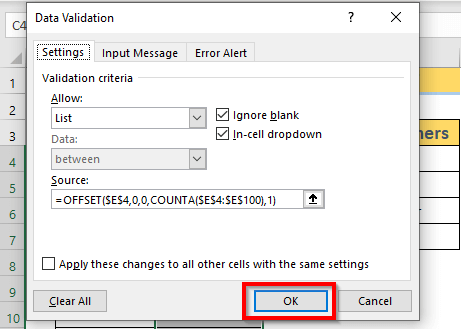
எக்செல் வரம்பில் C4:C11 ஒவ்வொரு கலத்திலும் கீழே பெட்டியை உருவாக்கும்.
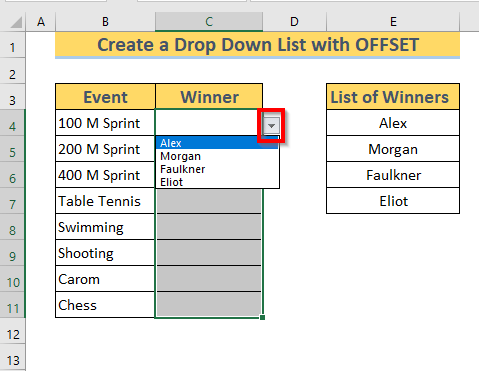
கீழே கீழிறங்கும் பெட்டியில் உள்ள விருப்பங்கள் வெற்றியாளர்களின் பட்டியல் போன்றே இருப்பதைக் கவனிக்கவும். இப்போது, இது டைனமிக் டிராப்-டவுன் பாக்ஸ் இல்லையா என்பதைச் சரிபார்க்க, நிகழ்வு படப்பிடிப்பு இன் வெற்றியாளர் என்று வைத்துக்கொள்வோம். ஜேம்ஸ் . ஜேம்ஸ் வெற்றியாளர்களின் பட்டியலில் இல்லை என்பதால், அவரது பெயரைச் சேர்த்து, என்ன நடக்கிறது என்று பார்ப்போம்.
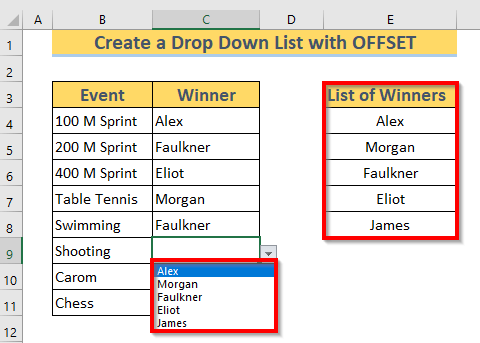
உடனே என்ற பெயரைச் சேர்த்தது வெற்றியாளர்களின் பட்டியலில் ஜேம்ஸ் , எக்செல் தானாகவே டிராப்-டவுன் விருப்பங்களில் விருப்பங்களைப் புதுப்பிக்கிறது. எனவே இந்த டிராப்-டவுன் பட்டியல்கள் டைனமிக் இயல்புடையவை.
➤ இப்போது மீதமுள்ள வெற்றியாளரை தேர்ந்தெடுக்கவும்.
<19
குறிப்பு : COUNTA செயல்பாடு இல் நாம் தேர்ந்தெடுத்த வரம்பு E4:E100 என்பதை நினைவில் கொள்ளவும். அதனால்தான் E4:E100 வரம்பில் செல்களை சேர்க்கும் அல்லது புதுப்பிக்கும் வரை எக்செல் டிராப்-டவுன் விருப்பங்களை புதுப்பிக்கும்.<மேலும் படிக்க OFFSET மற்றும் COUNTIF செயல்பாடுகளுடன்
நாம் எக்செல் இல் OFFSET மற்றும் COUNTIF<2 ஐப் பயன்படுத்தி டைனமிக் டிராப் டவுன் பட்டியலை உருவாக்கலாம்> செயல்பாடுகள்.
படிகள்:
➤ தரவு சரிபார்ப்பு முறை-1 போன்ற உரையாடல் பெட்டியைக் கொண்டு வாருங்கள். மூல பெட்டியில், பின்வரும் சூத்திரத்தை எழுதவும்
=OFFSET($E$4,0,0,COUNTIF($E$4:$E$100,"")) 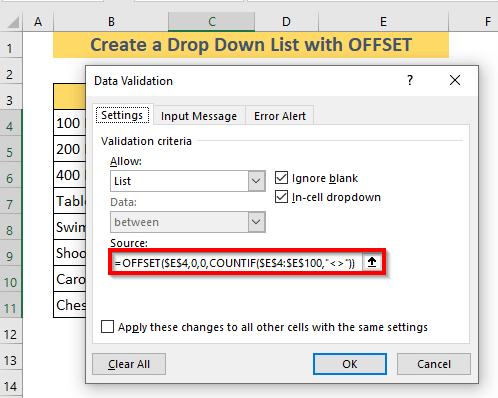
Formula Breakdown
➥ COUNTIF($E$4:$E$100,””) ➜ காலியாக இல்லாத கலங்களின் எண்ணிக்கையை வழங்குகிறது வரம்பில் E4:E100
வெளியீடு ➜ {4}
➥ OFFSET($E$4,0,0,COUNTIF ($E$4:$E$100,””)) ➜ கொடுக்கப்பட்ட குறிப்பின் வரிசை மற்றும் நெடுவரிசையின் அடிப்படையில் வரம்பை வழங்கும்.
➥ OFFSET($E$4,0,0 ,4,1)
வெளியீடு ➜ {“அலெக்ஸ்”;”மோர்கன்”;”ஃபாக்னர்”;”எலியட்”}
விளக்கம்: குறிப்பு என்பது E4 . வரிசை 0 மற்றும் நெடுவரிசை 0 இறுதியில் உயரம் இல் 4 செல்கள், செல் E4:E7
➤ சரி என்பதைத் தேர்ந்தெடுக்கவும். 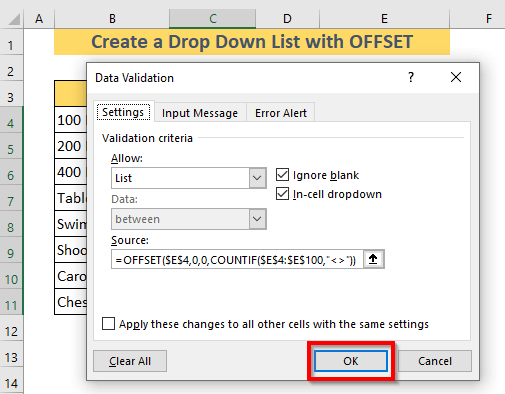
➤ எக்செல். வரம்பில் C4:C11 ஒவ்வொரு கலத்திலும் கீழே பெட்டியை உருவாக்கும்.
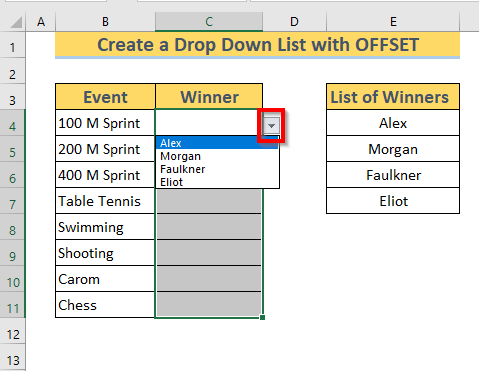
இது டைனமிக் கீழ்தோன்றும் பெட்டியா இல்லையா என்பதைச் சரிபார்க்க, இதை வெற்றியாளர் என்று வைத்துக்கொள்வோம் நிகழ்வு படப்பிடிப்பு ஜேம்ஸ் . ஜேம்ஸ் வெற்றியாளர்களின் பட்டியலில் இல்லை என்பதால், அவரது பெயரைச் சேர்த்து, என்ன நடக்கிறது என்று பார்ப்போம்.
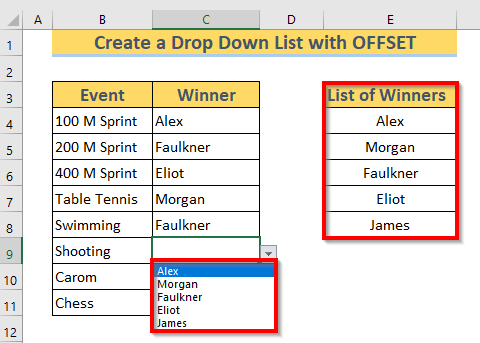
உடனே வெற்றியாளர்களின் பட்டியலில் ஜேம்ஸ் பெயரைச் சேர்த்தது, எக்செல் தானாகவே டிராப்-டவுன் விருப்பங்களில் விருப்பங்களைப் புதுப்பிக்கும். எனவே இந்த டிராப்-டவுன் பட்டியல்கள் டைனமிக் இயல்புடையவை.
➤ இப்போது மீதமுள்ள வெற்றியாளரை தேர்ந்தெடுக்கவும்.
<24
குறிப்பு : COUNTIF செயல்பாடு இல் நாம் தேர்ந்தெடுத்த வரம்பு E4:E100 என்பதை நினைவில் கொள்ளவும். அதனால்தான் E4:E100 வரம்பில் செல்களை சேர்க்கும் அல்லது புதுப்பிக்கும் வரை எக்செல் டிராப்-டவுன் விருப்பங்களை புதுப்பிக்கும்.
3. செயல்பாடுகளின் கலவையைப் பயன்படுத்தி உள்ளமைக்கப்பட்ட கீழ்தோன்றும் பட்டியலை எவ்வாறு உருவாக்குவது
இந்தப் பிரிவில், சிறந்த மற்றும் மேம்பட்ட டைனமிக் கீழ்தோன்றும் பட்டியலை உருவாக்குவோம் , ஒரு உள்ளமை ஒன்று. OFFSET , COUNTA மற்றும் MATCH செயல்பாடுகளை ஒன்றாகப் பயன்படுத்துவோம். என்னவென்று விளக்குகிறேன்நாங்கள் தயாராக உள்ளோம்.
இந்த முறைக்கான தரவுத்தொகுப்பு இது குறிப்பிட்ட தயாரிப்புகளின் தகவலைப் பிரதிபலிக்கிறது.. அடிப்படையில், நாங்கள் இரண்டு கீழ்தோன்றும் பட்டியல்களை உருவாக்கப் போகிறோம். செல்களில் F3 மற்றும் F4 . F3 இல் தேர்ந்தெடுக்கப்பட்ட விருப்பத்தைப் பொறுத்து, Excel F4 இல் உள்ள விருப்பங்களைப் புதுப்பிக்கும். அதை படிப்படியாக செய்வோம்.
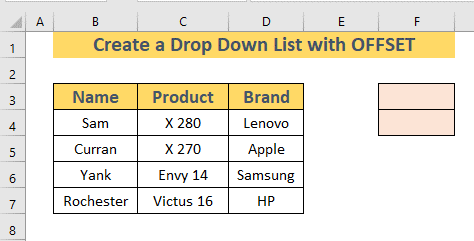
படி-1: F3 இல் கீழ்தோன்றும் பட்டியலை உருவாக்குதல்
➤ தரவு சரிபார்ப்பு முறை-1 போன்ற உரையாடல் பெட்டி. மூல பெட்டியில், செல் குறிப்பை செய்யவும், அவை அட்டவணை தலைப்புகள் ( செல் B3:D3 ).
0>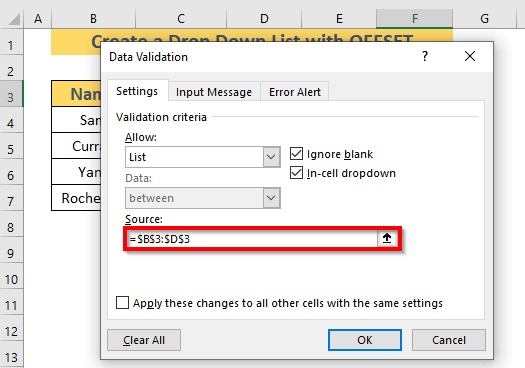
எக்செல் டிப்-டவுன் லிஸ்ட் ஐ F3 இல் உருவாக்கும்.
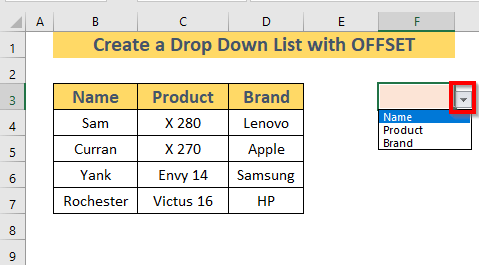 3>
3>
STEP-2: F4 இல் ஒரு டைனமிக் டிராப்-டவுன் பட்டியலை உருவாக்குதல்
இப்போது நான் F4 இல் மற்றொரு டிராப்-டவுன் பட்டியலை உருவாக்குவேன் . F4 இன் டிராப்-டவுன் லிஸ்ட் இல் உள்ள விருப்பங்கள், F3 இன் கீழ்தோன்றும் பட்டியலில் தேர்ந்தெடுக்கப்பட்டதைப் பொறுத்தது. அவ்வாறு செய்ய,
➤ தரவு சரிபார்ப்பு உரையாடல் பெட்டியை முறை-1 போன்றவற்றை கொண்டு வாருங்கள். மூல பெட்டியில், பின்வரும் சூத்திரத்தை எழுதவும்
=OFFSET($B$3,1,MATCH($F$3,$B$3:$D$3,0)-1,COUNTA(OFFSET($B$3,1,MATCH($F$3,$B$3:$D$3,0)-1,10,1)),1) 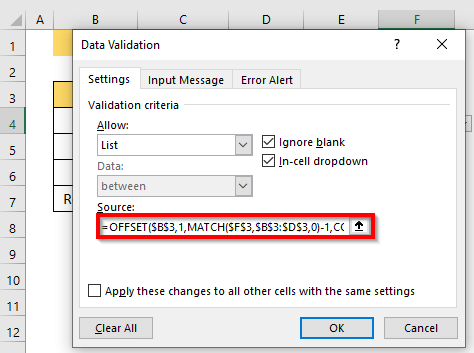
சூத்திர முறிவு
➥ MATCH($F$3,$B$3:$D$3,0) ➜ செல் மதிப்பு F3 இன் தொடர்புடைய நிலையை வழங்குகிறது வரம்பு B3:D3
வெளியீடு: {1} .
➥ OFFSET($B$3,1 ,MATCH($F$3,$B$3:$D$3,0)-1,10,1) ➜ வரிசை மற்றும் <1 அடிப்படையில் வரம்பு வழங்குகிறது>நெடுவரிசை இல் கொடுக்கப்பட்டுள்ளதுகுறிப்பு . உயரம் 10 . அதனால்தான் வெளியீடு என்பது குறிப்பிலிருந்து தொடங்கும் 10 செல் மதிப்புகளின் வரிசையாக இருக்கும்.
வெளியீடு: {“சாம்”; ”கர்ரன்”;”யாங்க்”;”ரோசெஸ்டர்”;0;0;0;0;0;0}
➥ COUNTA(OFFSET($B$3,1,MATCH($) F$3,$B$3:$D$3,0)-1,10,1)) ➜ தேர்ந்தெடுக்கப்பட்ட வரம்பில் காலியாக இல்லாத கலங்களின் எண்ணிக்கை ஐ வழங்கும் .
➥ கவுண்ட் வெளியீடு: {4}
➥ OFFSET($B$3,1,MATCH($F$3,$B$3:$D$3,0)-1,COUNTA( OFFSET($B$3,1,MATCH ($F$3,$B $3:$D$3,0)-1,10,1)),1) ➔ வரம்பு அடிப்படையில் கொடுக்கப்பட்ட குறிப்பின் வரிசை மற்றும் நெடுவரிசை
➥ OFFSET($B$3,1,1-1,COUNTA{“Sam”;”Curran ”;”யாங்க்”;”ரோசெஸ்டர்”;0;0;0;0;0;0}),1)
➥ OFFSET($B$3,1,0,4 ,1)
வெளியீடு: {“சாம்”;”கர்ரன்”;”யாங்க்”;”ரோசெஸ்டர்”}
விளக்கம்: குறிப்பு என்பது B3 . வரிசை 1 மற்றும் நெடுவரிசை 0 இறுதியில் உயரம் இல் 4 செல்கள், செல் B4:B7 இலிருந்து மதிப்புகளைப் பெறுவோம்.
➤ சரி என்பதைத் தேர்ந்தெடுக்கவும். 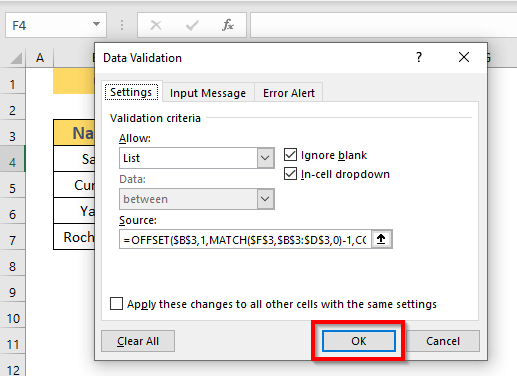
எக்செல் F4 இல் டைனமிக் கீழ்தோன்றும் பட்டியலை உருவாக்கும். F3 இல் நீங்கள் தேர்ந்தெடுப்பதைப் பொறுத்து விருப்பங்கள் மாறும். எடுத்துக்காட்டாக, F3 கீழ்தோன்றும் பட்டியலில் பெயர் என்பதைத் தேர்ந்தெடுக்கும்போது, F4 இல் கீழ்-கீழ் பட்டியல் பெயரில் கிடைக்கும் பெயர்களைக் காட்டுநெடுவரிசை .
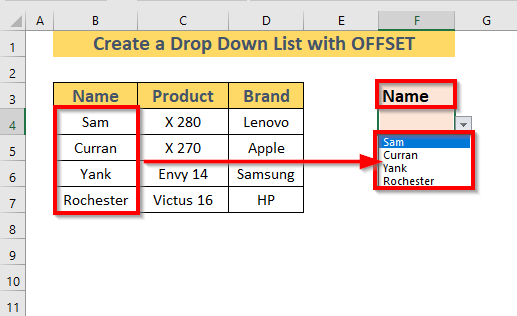
அதேபோல், F3 கீழ்தோன்றும் பட்டியலில் தயாரிப்பு என்பதைத் தேர்ந்தெடுக்கும்போது, கீழே-கீழே F4 இல் தயாரிப்பு நெடுவரிசை இல் கிடைக்கும் தயாரிப்புகளைக் காண்பிக்கும்.
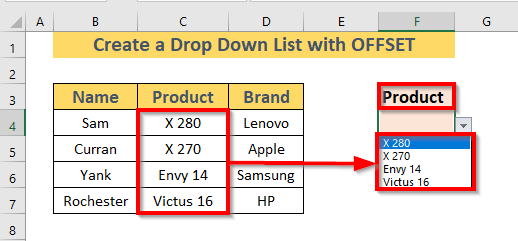
இப்போது நீங்கள் பெயர் , தயாரிப்பு , அல்லது பிராண்ட் ஆகியவற்றைச் சேர்த்தால் அல்லது புதுப்பித்தால், எக்செல் கீழே தோன்றும் பட்டியலைப் புதுப்பிக்கும் F4 இல். எடுத்துக்காட்டாக, பெயர் நெடுவரிசையில் Rock என்ற புதிய பெயரைச் சேர்த்துள்ளேன் மற்றும் எக்செல் கீழே தோன்றும் பட்டியலில் பெயரைச் சேர்த்துள்ளது. . 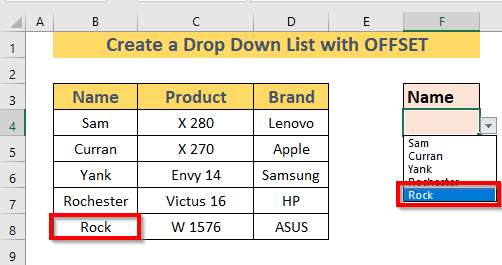
மேலும் படிக்க: எக்செல் (8 முறைகள்) இல் டைனமிக் டாப் 10 பட்டியலை உருவாக்குவது எப்படி
பயிற்சிப் புத்தகம்
நீங்கள் பார்க்கிறபடி, எக்செல் இல் ஆஃப்செட் செயல்பாட்டுடன் டைனமிக் டிராப் டவுன் பட்டியலை உருவாக்குவது மிகவும் தந்திரமானது. எனவே நீங்கள் மேலும் மேலும் பயிற்சி செய்ய பரிந்துரைக்கிறேன். உங்களுக்கான பயிற்சித் தாளை இணைத்துள்ளேன்.
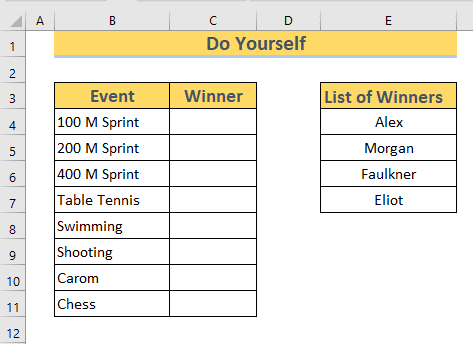
முடிவு
இந்தக் கட்டுரையில், 3 முறையை உருவாக்குவதற்கான வழிமுறைகளை விளக்கியுள்ளேன். 1>டைனமிக் டிராப் டவுன் பட்டியல் எக்செல் ல் OFFSET செயல்பாடு . இந்த கட்டுரை உங்களுக்கு பயனுள்ளதாக இருக்கும் என்று நம்புகிறேன். கடைசியாக, உங்களிடம் ஏதேனும் கருத்துகள் இருந்தால், கருத்துப் பெட்டியில் தெரிவிக்கவும்.

